实例136
为视频添加淡入淡出效果
问题介绍:公司办公人员小华在演示文稿中插入视频后,想为视频添加淡入淡出效果,可是他不知道应该怎样操作。下面为大家介绍如何为演示文稿中的视频添加淡入淡出效果。
1 在PPT中打开“素材\第7章\实例136\礼仪之邦——中国.pptx”演示文稿。
2 选择“视频工具—播放”选项卡,在“编辑”选项组中将淡入时间设为02.00,淡出时间设为05.00,即可添加淡入淡出效果,如图7-50所示。
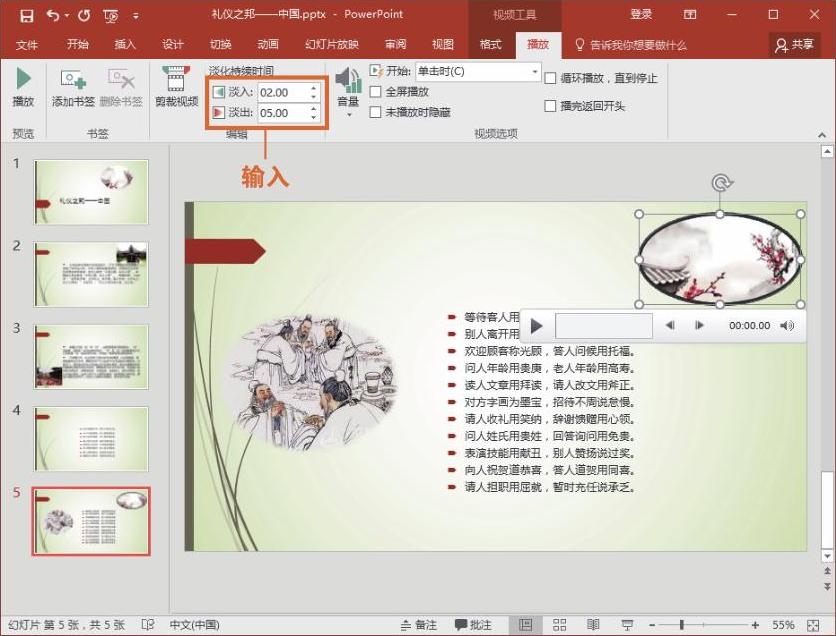
图7-50 设置淡入淡出效果
技巧拓展
淡入淡出效果是指逐步进入、逐步退出视频的效果,用户除了可以为视频文件添加淡入淡出效果,还可以为音频文件添加淡入淡出效果。选中音频按钮,选择“音频工具—播放”选项卡,在“编辑”选项组中设置“淡入”和“淡出”时间值,如图7-51所示。
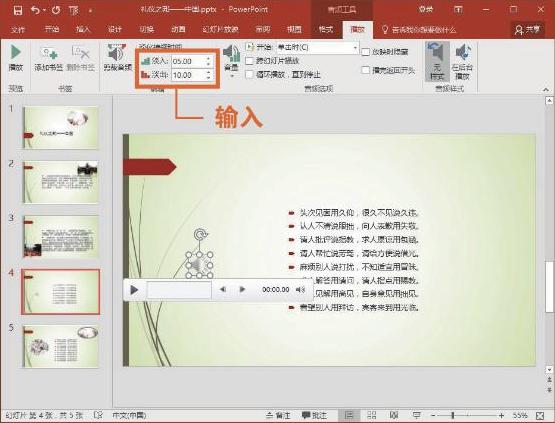
图7-51 设置“淡入”和“淡出”时间值